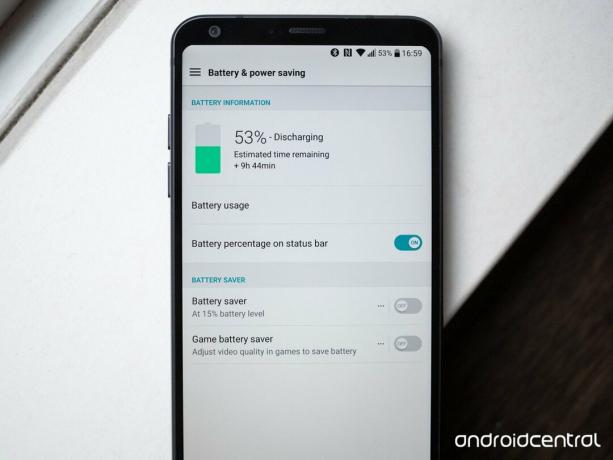
Независимо от того, насколько хорошо у телефона время автономной работы, мы всегда хотим большего. LG G6 управляет достаточно хорошо справляется со своей батареей емкостью 3300 мАч, позволяя большинству из нас в среднем проживать полный день - но, конечно, мы не используем наши телефоны каждый день одинаково.
Превращается ли это в обычное явление, когда ваш телефон достигает 50% до обеда, или просто случайная ситуация, когда нужно Вы уверены, что у вас будет достаточно аккумулятора, чтобы работать даже ночью, есть несколько вещей, которые вы можете сделать, чтобы максимально использовать возможности вашего LG G6. аккумулятор. И теперь, когда ведущее устройство LG больше не предлагает сменный аккумулятор, эти советы могут быть еще более важными.
Следите за приложениями, расходующими заряд батареи

Одна из самых больших (и легко поддающихся решению) проблем, которые могут разрушить время автономной работы, - это энергоемкое приложение. (или три), которые начинают занимать больше, чем их справедливая доля ресурсов, когда они не активно используемый.
Verizon предлагает Pixel 4a всего за 10 долларов в месяц на новых безлимитных линиях
Откройте свой Настройки, войдите в Аккумулятор и энергосбережение и коснитесь Использование батареи чтобы увидеть, что происходит. Для большинства пользователей отдельные приложения не попадут в пятерку самых популярных приложений. Если вы видите что-то там - например, социальные сети или потоковое приложение - это одно из первых мест в списке, но еще не активно использовались в тот день, рассмотрите возможность принудительной остановки с помощью кнопки «Стоп» или перезагрузки телефона; есть вероятность, что это была разовая проблема.
Следите за этим в течение следующих нескольких дней и убедитесь, что проблема не возобновится. Если это так, вы можете просмотреть настройки приложения, чтобы узнать, есть ли что-то, что вы можете настроить, чтобы оно не просыпалось так часто - если это не исчезнет, вы можете удалить приложение.
Удалите или отключите неиспользуемое вредоносное ПО
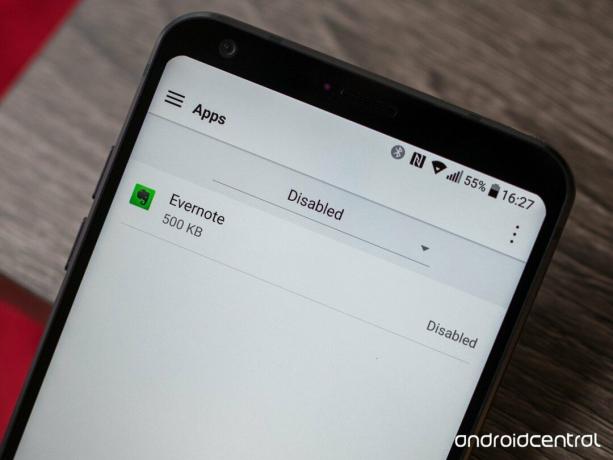
Предустановленные и нежелательные вредоносные программы по-прежнему являются бичом в нашей повседневной жизни, но вы делать иметь некоторый контроль. В зависимости от того, где вы купили свой телефон, у вас будут разные уровни предустановленных приложений, но есть большая вероятность, что вы можете посмотреть два десятка приложений, которые вам просто не нужны. Эти приложения могут просыпаться и расходовать заряд батареи в течение дня - хотя это, вероятно, не много батареи, в любом случае это все равно потрачено впустую.
Войдите в свой Настройки, Программы и пролистайте список. Если вам не нужно приложение, нажмите на него, и вы увидите большую кнопку «Удалить» или, что более вероятно, «Отключить» вверху. Удаление делает то, что вы думаете; отключение просто отключает приложение, но оставляет его на телефоне, чтобы его можно было включить позже, если вы захотите.
Одно предупреждение: если вы не знаете, что такое приложение, оно мог быть важной частью другого приложения. Если вы отключили приложение и обнаружили, что оно вызывает проблемы с другой функцией или службой на вашем телефоне, будьте готовы вернуться и снова включить это приложение, чтобы исправить это. Вы можете быстро отсортировать отключенные приложения, нажав раскрывающееся меню «Все приложения» в меню «Приложения» и выбрав «Отключено».
Отключите неиспользуемые радиомодули, такие как Wi-Fi и Bluetooth.
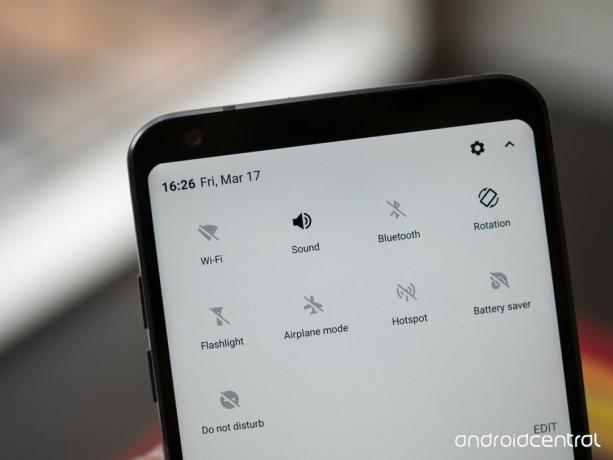
Если вы не используете Wi-Fi или Bluetooth регулярно в течение дня, вы можете отключить их и немного сэкономить заряд батареи. Наличие переключателей Wi-Fi и Bluetooth в быстрых настройках уведомлений позволяет легко включить их, когда они вам понадобятся.
Помните о последствиях отключения радиосвязи, связанных с точностью определения местоположения.
Большинство из нас делать тем не менее, используйте Wi-Fi и Bluetooth в течение дня, и в таких случаях лучше просто оставить радио включенными для вашей же выгоды. Также есть дополнительное преимущество, заключающееся в том, что ваш телефон фактически использует как Wi-Fi, так и Bluetooth, чтобы помочь определить местонахождение вашего телефона в качестве комбинированной системы вместе с триангуляцией мобильной сети и GPS.
Однако эта система использует батарею - если вы хотите, чтобы Wi-Fi и Bluetooth были включены для вашего собственного использования, но не позволяли системе использовать радио для определения местоположения, вы можете отправиться в Настройки, Место расположения, нажмите дополнительное меню в правом верхнем углу и коснитесь Сканирование. Снимите флажки Сканирование Wi-Fi и Сканирование Bluetooth. это воля сэкономить заряд батареи, но имейте в виду, что эти настройки включены по умолчанию по какой-то причине, и их отключение может повлиять на способность вашего телефона определять себя в мире, когда вы используете приложения, которые извлекают выгоду из местоположения Информация.
Настроить режим экономии заряда батареи
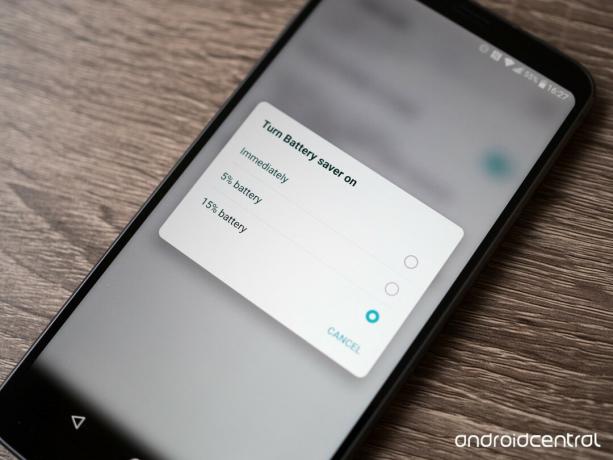
LG предлагает относительно простой одноуровневый режим экономии заряда батареи, который можно включить либо сразу с помощью быстрых настроек уведомлений, либо настроить автоматическое включение при 15% или 5% заряда батареи. Большинство людей захотят сбалансировать его автоматическое включение при 15% заряда батареи, поскольку это дает вам возможность аккуратно разрядите аккумулятор в течение нескольких часов, сохраняя при этом весь потенциал телефона для первые 85%.
Независимо от того, когда вы включаете режим энергосбережения, вы получаете те же эффекты, которые продлевают срок службы телефона: яркость снижается, вибрации уменьшаются по всей системе, приложения могут быть ограничены в фоновом режиме, чтобы они не разряжали вашу батарею, если вы не используете их. Когда режим энергосбережения включен, вы получите постоянное уведомление о том, что происходит, и вы можете нажать на это уведомление, чтобы перейти в настройки экономии заряда.
Функция энергосбережения автоматически отключается, когда вы подключаете телефон к розетке или снова отключаете его после зарядки выше порогового значения 5% или 15%, если у вас включено автоматическое включение.
Внесите несколько изменений в настройки дисплея
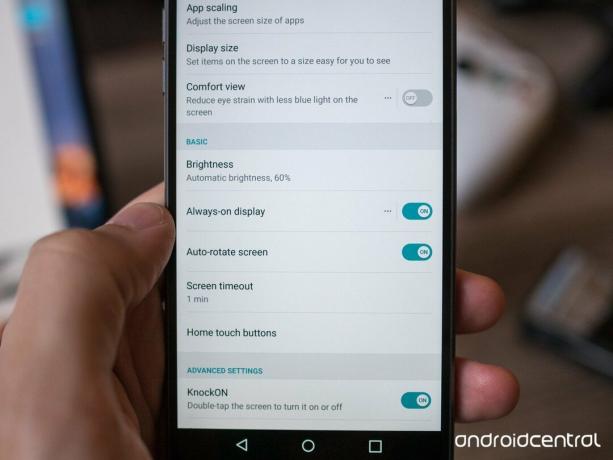
Дисплеи смартфонов продолжают становиться более эффективными, но подсветка большой яркой панели по-прежнему является одним из самых больших расходов на батарею вашего LG G6. Внеся несколько изменений в его поведение, вы сможете сэкономить значительное количество сока в течение дня. открыто Настройки и найти Дисплей чтобы начать проверять ваши варианты. Вот на что стоит обратить внимание:
- Яркость: Чем ниже вы установите яркость, тем меньше энергии потребляет экран. Но если вы установите его на низкий уровень и обнаружите, что все равно просто настраиваете его вручную, вы можете просто оставить автоматическую яркость включенной и справиться с небольшими последствиями для батареи.
- Всегда включенный дисплей: Постоянно включенный дисплей предоставляет полезную информацию, но разряжает более значительную часть заряда батареи. Вы можете полностью выключить его или, возможно, установить «ежедневный тайм-аут», чтобы он начинал включаться позже утром и отключался рано вечером.
- Тайм-аут экрана: Опять же, что говорит само за себя, если ваш экран работает дольше, он расходует больше батареи. По умолчанию экран остается включенным в течение одной минуты после того, как вы в последний раз прикоснулись к нему - рассмотрите возможность уменьшения до 30 секунд.
Обновите программное обеспечение до последней версии
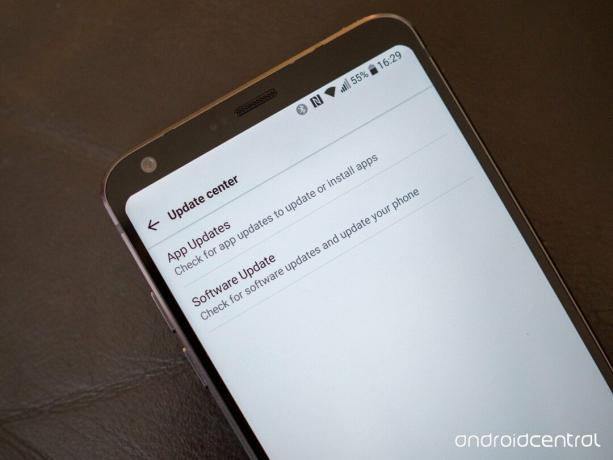
Конечно, всегда есть возможность, что новое программное обеспечение также может вызвать некоторые головные боли, но в целом вы всегда хотите поддерживать свой телефон и приложения в актуальном состоянии. На LG G6 вы можете проверить наличие новой прошивки из Настройки, О телефоне, Центр обновлений. Вы увидите параметр «Обновления приложений», чтобы обновить собственные приложения LG, но более важным является «Обновление программного обеспечения», которое может обновить операционную систему вашего телефона.
Вы также должны обновлять приложения, которые вы установили из Google Play. Открыть Магазин игр, проведите от левого края и коснитесь Мои приложения и игры для проверки обновлений. Вы можете просто нажать «Обновить все» вверху, если увидите доступные обновления.
Отключить автоматические обновления из Google Play
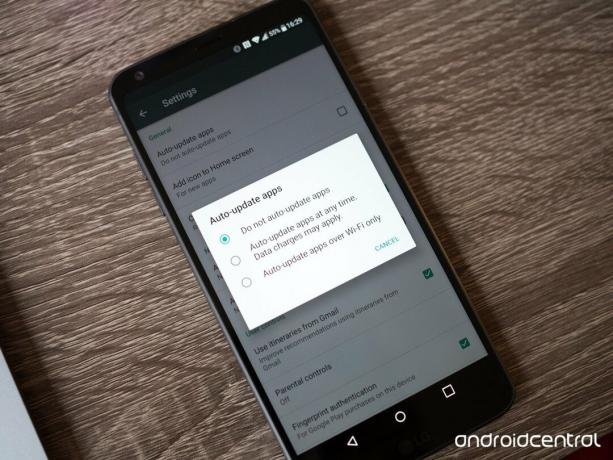
Это может показаться немного нелогичным, если вы прислушаетесь к нашему совету по обновлению приложений, но с точки зрения увеличения времени автономной работы вы не захотите включать автоматические обновления Google Play. Если в настройках Google Play Store включено «автоматическое обновление приложений», телефон может проверять и загружать обновления независимо от того, насколько вы обеспокоены текущим временем автономной работы.
Если время автономной работы является основным приоритетом, полностью отключите автоматические обновления и обязательно проверяйте вручную самостоятельно. Находясь в настройках Play Store, вы можете установить флажок рядом с «Доступны обновления приложений» под уведомлениями, которые будут предупреждать вас, когда обновления доступны, но позволяют ты решить, когда обновлять.
Если вы вообще не хотите думать об обновлениях, но хотите более экономичную настройку, нажмите на Автообновление приложений в настройках Play Store и выберите Автообновление приложений только через Wi-Fi. Таким образом, телефон не будет загружать приложения через мобильные данные, что сэкономит вам не только на тарифном плане, но и на общем использовании батареи.
Проверьте настройки оптимизации батареи
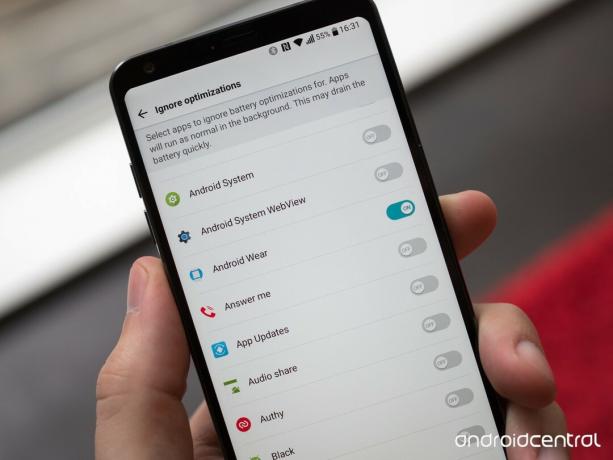
Эти настройки не обязательно связаны с чистой экономией заряда батареи, а скорее с поиском баланса между производительностью приложения и временем автономной работы. Возвращаясь в Аккумулятор и энергосбережение настройки, нажмите на Игнорировать оптимизацию (со странным названием, если честно), чтобы управлять тем, какие приложения система может агрессивно замедлять в фоновом режиме для экономии заряда батареи.
Большинство людей не захотят трогать эти настройки.
По умолчанию система будет оптимизировать и замедлять работу приложений, когда они не используются активно. Это отлично подходит для автономной работы, и в целом большинство людей предпочтет это. Но для каждого приложения вы можете включить в белый список определенные приложения, которые будут работать так, как они хотят, без их обратного масштабирования системой. Хорошими примерами этого могут быть приложения для путешествий, когда вы в отпуске, или приложение для обмена сообщениями, от которого вы абсолютно не можете пропустить уведомление.
Опять же, по большей части вам не нужно входить в эти настройки, если вы не заметите, что что-то странное происходит с вашими приложениями, которые не работают должным образом. Если вы решите игнорировать оптимизацию для некоторых приложений, обязательно проверьте еще раз, используя методы, описанные ранее, чтобы убедиться, что приложения не работают в фоновом режиме с вашей батареей.
Воспользуйтесь быстрой зарядкой, когда вам действительно нужно включить питание

Да, это не совсем исправляет какие-либо проблемы с временем автономной работы, но иногда ваша батарея умирает раньше, чем вы хотите потому что вы просто пользуетесь телефоном чаще, чем обычно. Разряд батареи не всегда будет связан с чем-то неправильным или плохим в вашей системе, и если вам нужно заряжать в течение дня, вы также можете сделать это как можно короче - приходит Быстрая зарядка 3.0.
Quick Charge - это интеллектуальная система зарядки, которая фокусируется на ударе вашего телефона очень быстрая начальная зарядка - более 1% в минуту - а затем постепенно уменьшается через первые 30 минут или около того, чтобы продлить срок службы батареи. Это означает, что если вы поместите свой LG G6 в зарядное устройство Quick Charge 3.0 (зарядные устройства Quick Charge 2.0 и 1.0 будут работать тоже), как и тот, что входит в комплект, вы сможете значительно увеличить заряд батареи примерно за 15 минут.
Если это все, что у вас есть, и вы можете подключить свой телефон к розетке, машине или зарядному устройству, убедитесь, что он поддерживает стандарт быстрой зарядки чтобы максимально использовать время.
Обновление, июль 2017 г .: В статью добавлены все последние советы и рекомендации по экономии заряда батареи.
Главный
- Обзор LG G6!
- Характеристики LG G6
- LG G6 vs. Google Pixel: две лучшие камеры прямо сейчас
- Все, что вам нужно знать о камерах G6
- Форумы LG
- Verizon
- Спринт
- T-Mobile
- AT&T
- B&H
Мы можем получать комиссию за покупки, используя наши ссылки. Учить больше.

Это лучшие беспроводные наушники, которые вы можете купить по любой цене!
Лучшие беспроводные наушники удобны, отлично звучат, не стоят слишком дорого и легко помещаются в кармане.

Все, что вам нужно знать о PS5: дата выхода, цена и многое другое.
Sony официально подтвердила, что работает над PlayStation 5. Вот все, что мы знаем об этом на данный момент.

Nokia запускает два новых бюджетных телефона Android One стоимостью менее 200 долларов.
Nokia 2.4 и Nokia 3.4 - последние дополнения к линейке бюджетных смартфонов HMD Global. Поскольку оба они являются устройствами Android One, они гарантированно получат два основных обновления ОС и регулярные обновления безопасности на срок до трех лет.

Защитите свой дом с помощью дверных звонков и замков SmartThings.
Одна из лучших особенностей SmartThings заключается в том, что вы можете использовать множество других сторонних устройств в своей системе, включая дверные звонки и замки. Поскольку все они, по сути, имеют одинаковую поддержку SmartThings, мы сосредоточились на том, какие устройства обладают лучшими характеристиками и хитростями, чтобы оправдать добавление их в ваш арсенал SmartThings.
